优酷怎么开启连续播放 优酷连续播放模式开关设置步骤
时间:2023-09-28 08:09:28
来源:互联网网友
作者:利马下载
优酷如何开启连续播放?优酷有很多视频,很多小伙伴会在软件里观看很多精彩的视频内容,但是软件默认视频播放完后不会自动播放下一个视频。但是对于一些小伙伴来说,如果每集之后都要手动切换视频,那么看视频系列就比较麻烦了,所以很多小伙伴都会选择开始连续播放,这样用户在看视频的时候就不需要手动切换到下一集了,非常好。但是有些朋友还是不知道如何在软件中开启连续播放。让边肖分享一下优酷如何开始连续播放!
优酷连续播放模式开关设置步骤1.首先,点击优酷的图标,打开软件。
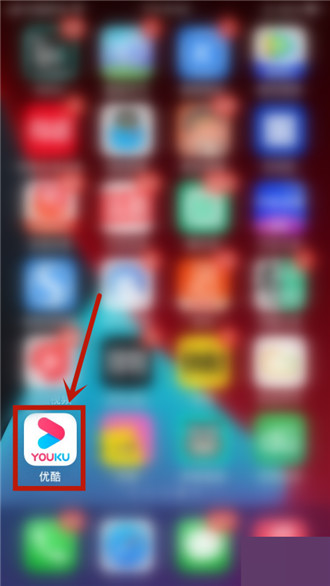
2.然后进入优酷首页后,点开我的。
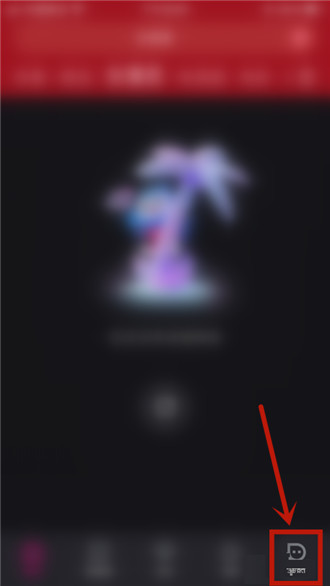
3.进入我的页面后,点击设置。
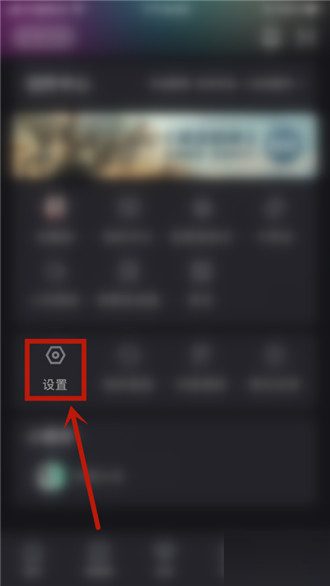
4.最后打开连续播放的开关,设置完成。
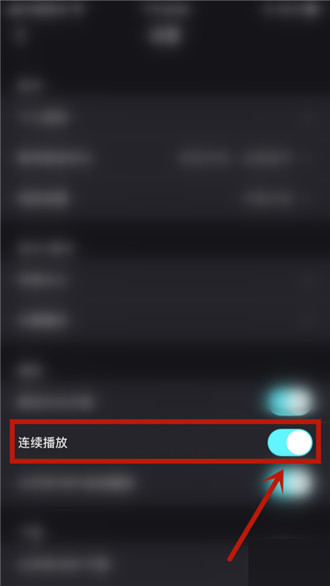
- 上一篇:和家亲怎么给设备提速 和家亲提速的设备设置步骤
- 下一篇:没有了
相关文章
简介:优酷视频官方版这是一款可以给你带来全新的视频内容的手机视频软件,各种视频资源都有,不仅可以为你带来丰富的动漫内容还有各种好玩好看的海外视频资源,这个软件以视频为主要内容,可以给你带来全新的精彩视频资源,这里可以给你的全新的功能服务,而且为你带来各种不一样的快乐与互动,可以自由的去参与各种弹幕内容。软件的各种内容都是目前最火热火爆的,可以给你带来非常好非常开心的体验,这里还有多种视频类型可以选择哦。
查看详情
推荐文章
文章排行


















